Reply to messages
모든 플랜 에서 사용 가능
Cloud 와 self-hosted 배포판
메시지 텍스트 옆의 Reply 아이콘을 선택하여 메시지에 답장하세요.
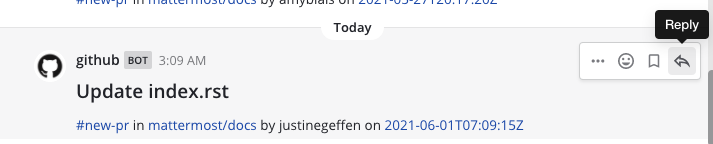
메시지를 탭하여 답장하거나 길게 눌러 Reply 를 선택하세요.
시스템 관리자가 Mattermost를 구성한 방식에 따라 메시지를 편집하고 삭제할 수도 있습니다 메시지를 보낸 후에. 시스템 관리자는 고급 권한을 구성함으로써 메시지를 편집하거나 삭제하는 것과 같은 메시지 작업을 제한할 수도 있습니다. 이는 Mattermost 엔터프라이즈 및 프로페셔널 구독 요금제 에서 사용할 수 있습니다.
Tip
글로벌 메시지 임시 저장소를 사용하여 진행 중인 메시지로 쉽게 돌아갈 수 있습니다. 채널 사이드바 상단에 있는 Drafts 뷰에서 모든 임시 저장된 메시지를 찾을 수 있습니다. 자세한 내용은 임시 저장된 메시지 문서를 참조하세요.
대화 스레드로 정리하기
메시지에 답장할 때 해당 답장은 대화 스레드로 구성됩니다. 대화형 대화는 쉽게 따를 수 있으며 혼란없이 동시에 여러 병렬 대화를 할 수 있도록 합니다.
웹 브라우저나 데스크톱 앱에서 Mattermost를 사용하는 경우, 답장은 중앙 패널에서 약간 들여 쓰여 부모 메시지의 하위 메시지임을 나타내며 답장 링크를 선택하면 웹 브라우저의 오른쪽 사이드바나 데스크톱 앱의 오른쪽 사이드바가 열립니다. 오른쪽 사이드바를 전체 너비로 확장하려면 사이드바 상단의 화살표 2개 아이콘 Expand 를 선택하세요.
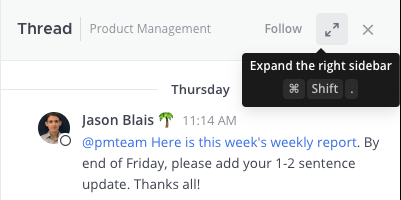
오른쪽 사이드바를 원래 너비로 줄이려면 동일한 Collapse 아이콘을 선택하세요.
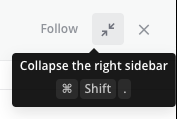
축소된 답장 스레드로 작업하기
축소된 답장 스레드는 일반적으로 Mattermost Cloud에서 제공되며, self-hosted Mattermost v7.0부터 사용할 수 있으며 기본적으로 모든 새 Mattermost 배치에 사용됩니다. 축소된 답장 스레드는 채널 내에서 대화를 조직하는 새로운 방법을 제공합니다. 자세한 내용은 축소된 답장 스레드를 사용한 대화 조직화 문서를 참조하세요.














